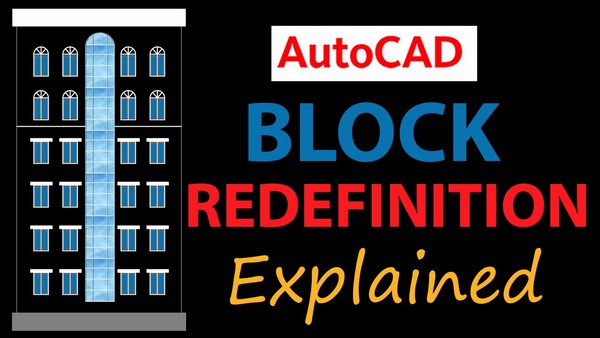In nhiều bản vẽ trong Cad là thao tác mà bất cứ người làm thiết kế kỹ thuật nào cũng phải biết. Đối với những người mới làm quen với khóa học Autocad thì việc thực hiện thao tác này khá khó khăn. Tuy nhiên, bạn không cần quá lo lắng, bởi trong bài viết dưới đây, UNICA sẽ hướng dẫn bạn cách in nhiều bản vẽ trong Autocad cực đơn giản và nhanh chóng.
Cách in nhiều bản vẽ trong Cad cùng lúc
Trước khi thực hiện in nhiều bản vẽ trong Autocad cùng một lúc, thì đòi hỏi bạn phải tiến hành load lisp cho phần mềm Autocad trên máy tính của bạn.
Lisp in nhiều bản vẽ trong cad là tính năng cho phép người sử dụng in được nhiều bản vẽ trong một file thiết kế duy nhất mà không cần phải chỉnh sửa nhiều. Không chỉ có vậy Lisp còn cho phép người sử dụng chọn cả khung tên Dynamic.

Trước khi in nhiều bản vẽ trong CAD thì bạn nên tiến hành load lisp cho phần mềm Autocad
Theo lời khuyên của những nhà thiết kế giàu kinh nghiệm thì bạn nên thực hiện cách load lisp 1 lần để tiết kiệm thời gian cho những lần in bản vẽ tiếp theo.
>>> Xem thêm: Chàng trai Thanh Bình kiếm thu nhập 2X mỗi tháng nhờ thành thạo Autocad
Đăng ký khoá học làm video bằng Autocad online ngay để nhận ưu đãi. Khóa học sẽ giúp bạn sử dụng thành thạo Autocad, dễ dàng thiết lập hồ sơ thiết kế một cách chuyên nghiệp chỉ sau 20 ngày.
Để thực hiện cách in nhanh trong cad thì bạn cần thực hiện theo các bước sau đây:
- Bước 1: Đầu tiên, bạn phải gọi được lệnh in bản vẽ trong Cad. Cụ thể, bạn sẽ dùng lệnh tắt TPL, IN hoặc MP, sau đó nhấn phím Enter để hiển thị lệnh (Đối với lệnh này thì bạn có thể gõ chữ in hoa hoặc in thường).
- Bước 2: Lúc này, trên giao diện của phần mềm sẽ hiển thị vùng cửa sổ Lips.
- Bước 3: Trong vùng cửa sổ lips, bạn thực hiện việc chọn tên máy in, khổ giấy và Plotstyle cần in. Để không bị trùng với các Plotstyle trong Autocad thì bạn nên nhấn nút Add khi tải lệnh này.

Chỉ với 5 bước đơn giản, bạn đã có thể thực hiện thao tác in nhanh cad rồi
- Bước 4: Khi hiển thị Plot Style thì bạn sẽ cần nắm 3 công cụ chính sau:
+ Rectangle: Đối với công cụ này thì khi bạn chọn, vùng in sẽ nằm trong hình rectangle (Có layer nằm trong khung layer).
+ Block: Nếu lựa chọn công cụ Block thì vùng in sẽ nằm trong block đã chọn. Nếu muốn in mẫu bản vẽ thì bạn ấn vào nút Pick để lấy mẫu Block mà bạn muốn in.
+ All: Đây là công cụ giúp hỗ trợ việc chọn nhiều đối tượng khác nhau trong cùng một khung in.
- Bước 5: Sau khi đã thiết lập xong các thao tác kỹ thuật trên thì bạn nhấn OK để tiến hành in nhiều bản vẽ trong Cad.
Lưu ý khi in nhiều bản vẽ trong CAD
Để quá trình dùng lệnh in nhiều bản vẽ trong cad được nhanh chóng và tránh gặp những sai sót không đáng có, thì bạn cần nắm những lưu ý sau đây:
- Đối với vùng cửa sổ Lisp, trong quá trình sử dụng sẽ bị hạn chế đối với các đối tượng như: Mtext, Text, Dim, Xline, Line, Leader, Ray... khi thực hiện khung in. Tuy nhiên, bạn cũng không cần quá lo lắng bởi các đối tượng này thường không được sử dụng trong khung in.
- Công cụ Plot scale: Đối với công cụ này thì bạn nên chọn thẻ Custom để in theo những tỷ lệ khác nhau (trong đó, có hai tỷ lệ chính là Denominator và Numerator).
- Khi xuất file ra dạng PDF thì bạn chọn đường dẫn đến vị trí lưu file để tránh gặp những lỗi như bản vẽ in bị mờ, các đường thẳng in không rõ...
- Khi thực hiện sắp xếp bản vẽ để in thì bạn cần nắm được các công cụ chính như: Normal (Đối tượng nào được chọn trước thì sẽ được in trước); Left -> Right (In từ trái sang phải không phụ thuộc vào đối tượng được lựa chọn); Top -> Bottom (In từ trên xuống dưới và không phụ thuộc vào đối tượng mà bạn đã chọn).

Đối với cách in bản vẽ cad hàng loạt bạn cần nắm những lưu ý để tránh những sai sót không đáng có
Đặc biệt: Trường hợp khi dùng lệnh in hàng loạt trong cad bản vẽ của bạn có chứa block dạng Anonymous thì chắc chắn Lisp sẽ bị lỗi. Cách khắc phục trong trường hợp này đó là đổi block dạng Anonymous sang dạng block bình thường là được.
Kết luận
Với những kiến thức nêu trên, chắc chắn bạn đã nắm được quy trình thực hiện lệnh in nhanh trong cad sao cho nhanh chóng và đơn giản nhất, để quá trình in ấn bản vẽ trong Autocad của bạn được thuận lợi và chính xác hơn, hỗ trợ nhanh chóng công việc của bạn thêm hiệu quả.